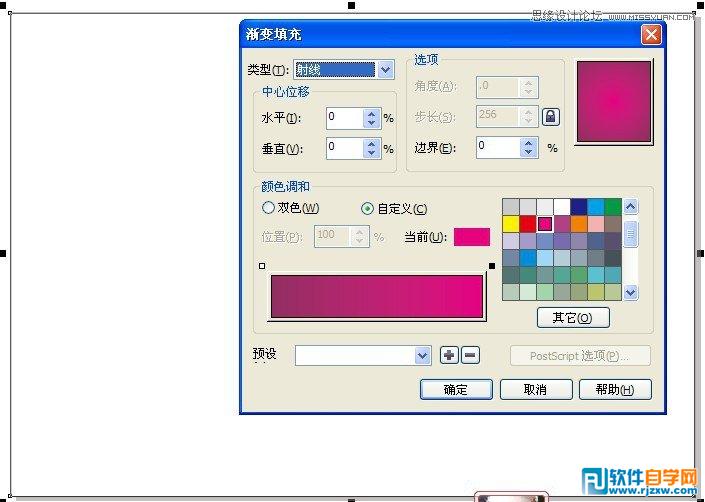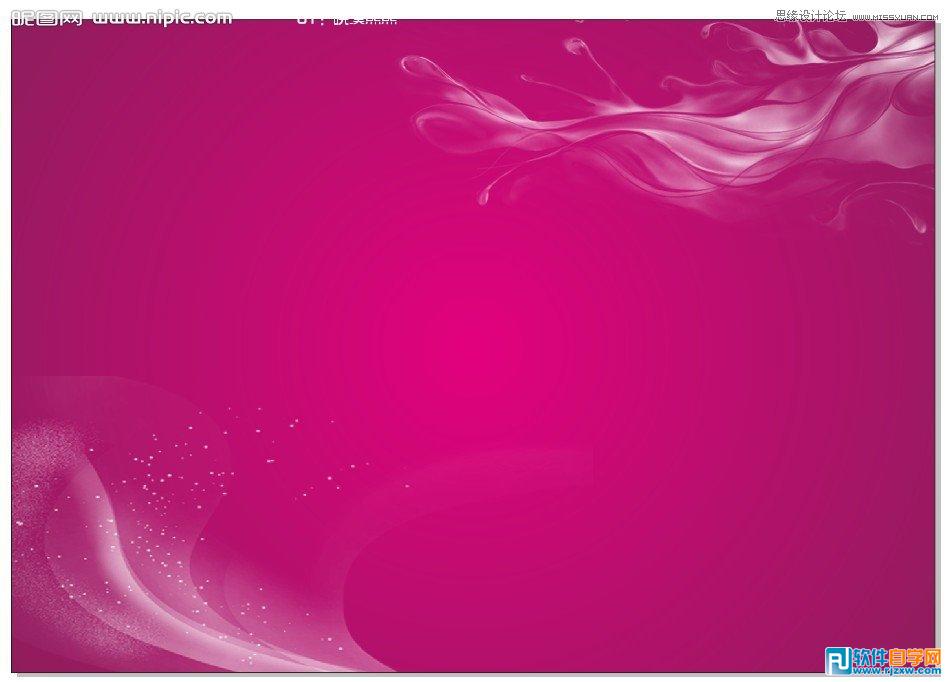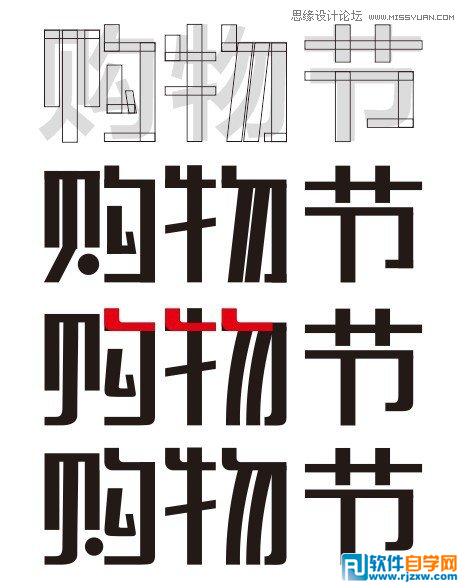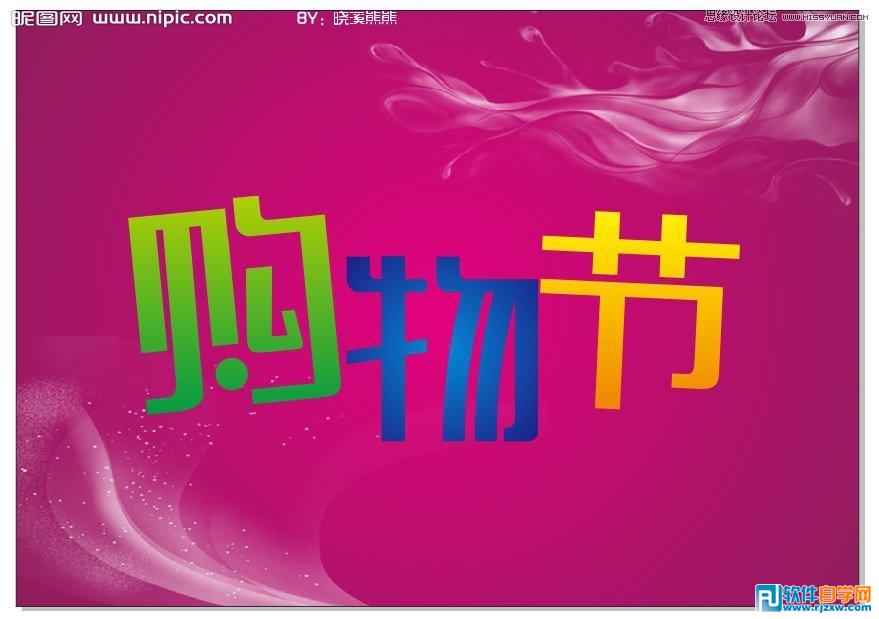|
|
|
|
| 本组教程主要为思缘的朋友带来如何使用CorelDRAW制作镶花艺术字效果,主要运用了对文字描边,投影效果的处理及花纹的绘制。使画面更加醒目并且具有节奏感。 |
|
最终效果瞧瞧噻。
双击矩形工具,绘制与页面大小相同的矩形,按f11,设置渐变填充。
这一步是导入素材,我等会上传附件哈。
我们利用矩形工具,做几个字出来。 你要是懒的话,就用字库吧。
旋转和摆放他们的位置,自己随意吧
然后捏,再填充他们的颜色
再导入花纹素材,用挑选工具,摆放它们的位置
对文字进行描边,4.8左右。
添加投影效果
这一步呢,也是添加一些虚光,和花花,大家看清楚了哈。
|